Eseguire OCR su PDF in Windows
La funzione OCR di UPDF consente di convertire il testo scansionato di un documento PDF in contenuti ricercabili e modificabili. Anche il testo sulle immagini può essere modificato dopo aver utilizzato questa funzione, rendendo il documento interattivo per gli utenti. Clicca sul pulsante qui sotto e segui la guida testuale o video per l'OCR dei PDF.
Windows • macOS • iOS • Android 100% sicuro
1. Come scaricare e installare l'OCR
Aprendo il documento in questione, vai all'opzione Strumenti in alto a sinistra dello schermo. Ora, dal menu Strumenti , seleziona l' opzione OCR per avviare il processo. Se è la prima volta che utilizzi UPDF OCR, si aprirà una finestra per installare l'OCR.
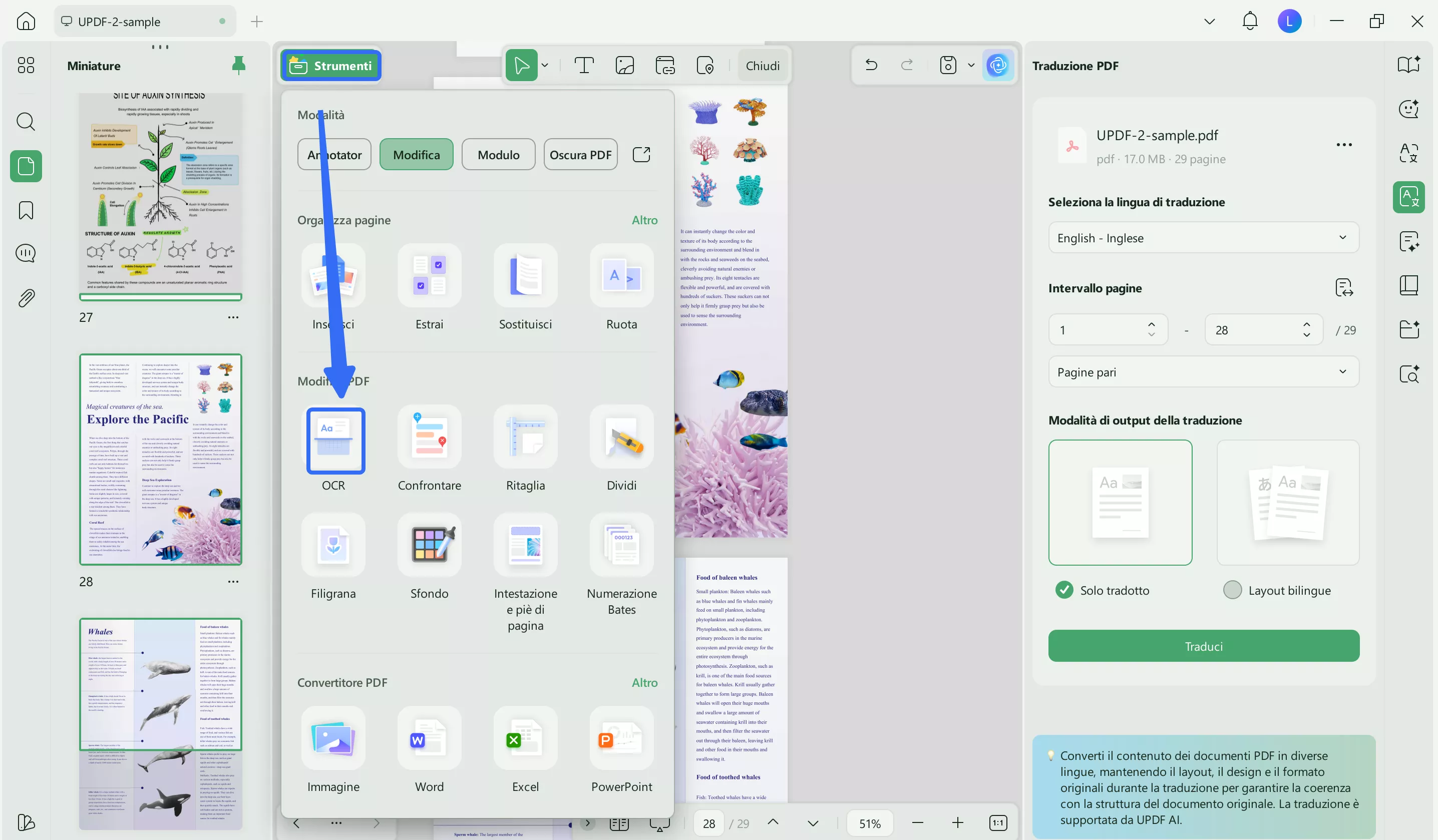
2. Come eseguire l'OCR dei PDF
Una volta installato, chiudi la finestra e vai alla stessa opzione Strumenti per accedere allo strumento OCR in UPDF. All'apertura, ti verranno fornite 3 diverse opzioni per il tipo di documento , tra cui PDF modificabile, Solo testo e immagini e Solo PDF ricercabile.
- PDF modificabile: questa modalità salva testo e immagini riconosciuti. Un file PDF di questo tipo ha dimensioni relativamente ridotte. Visivamente, questo documento potrebbe differire leggermente dall'originale.
- Solo testo e immagini: questa modalità mantiene l'immagine di sfondo e le illustrazioni del documento di origine e sovrappone il testo riconosciuto. In genere, questi file PDF sono più grandi di quelli creati utilizzando la modalità Solo testo e immagini. Visivamente, questo documento potrebbe differire leggermente dall'originale.
- Solo PDF ricercabile: in questa modalità, l'immagine della pagina viene mantenuta, mentre il testo riconosciuto viene inserito in un livello invisibile sotto l'immagine. Visivamente, questo documento è quasi identico all'originale. 2.1 Tipo di documento: PDF ricercabile
Definisci una lingua appropriata per il documento scegliendo tra 38 lingue diverse dal menu a discesa. Questo fornisce a UPDF una base migliore per riconoscere il testo in modo accurato in tutto il documento.ment.
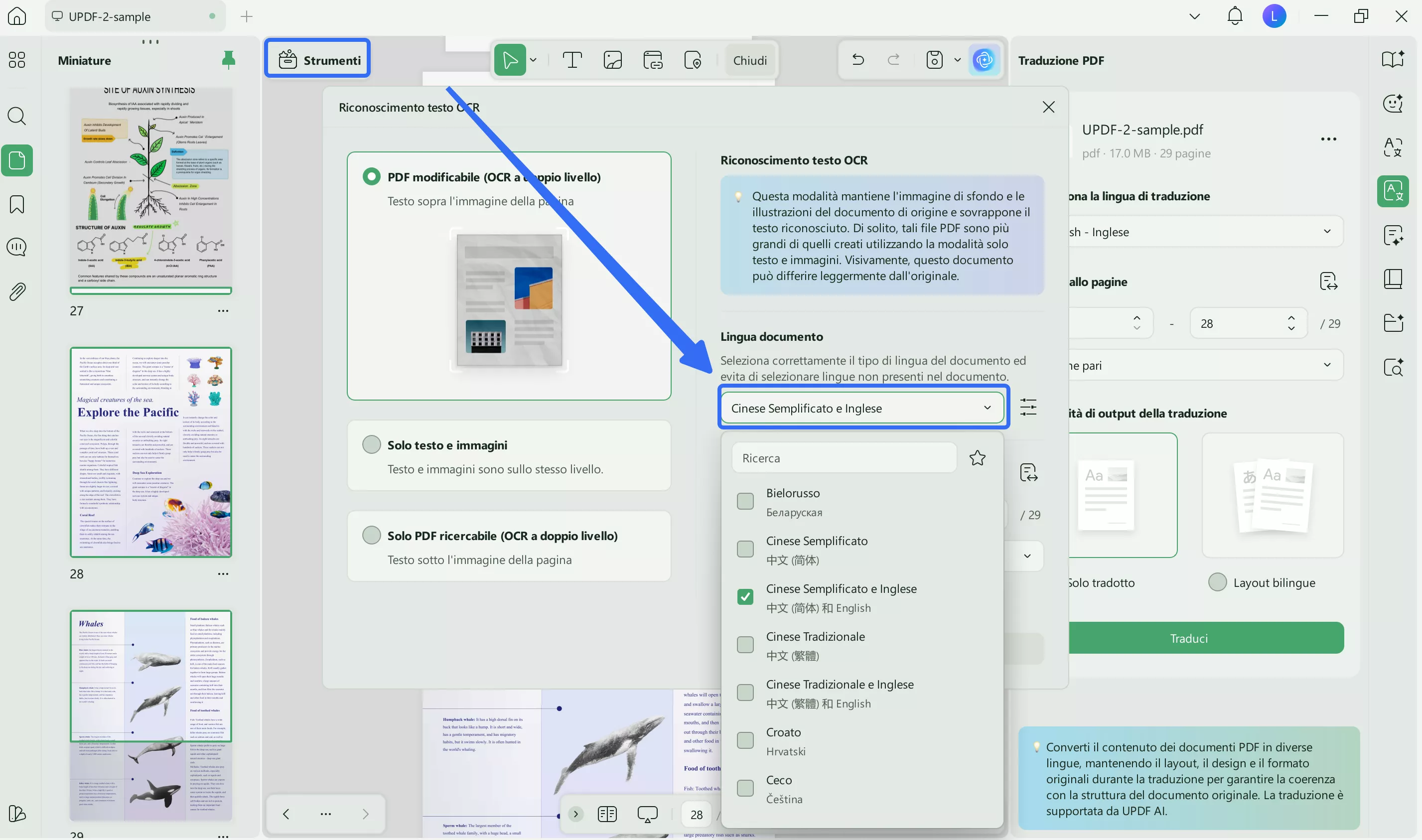
Lavora sull'intervallo di pagine e seleziona le pagine manualmente o espandi il menu per selezionare le opzioni Tutte le pagine , Pagine pari e Pagine dispari dall'elenco. Una volta terminato, premi il pulsante Converti per eseguire l'OCR su tutte le pagine.
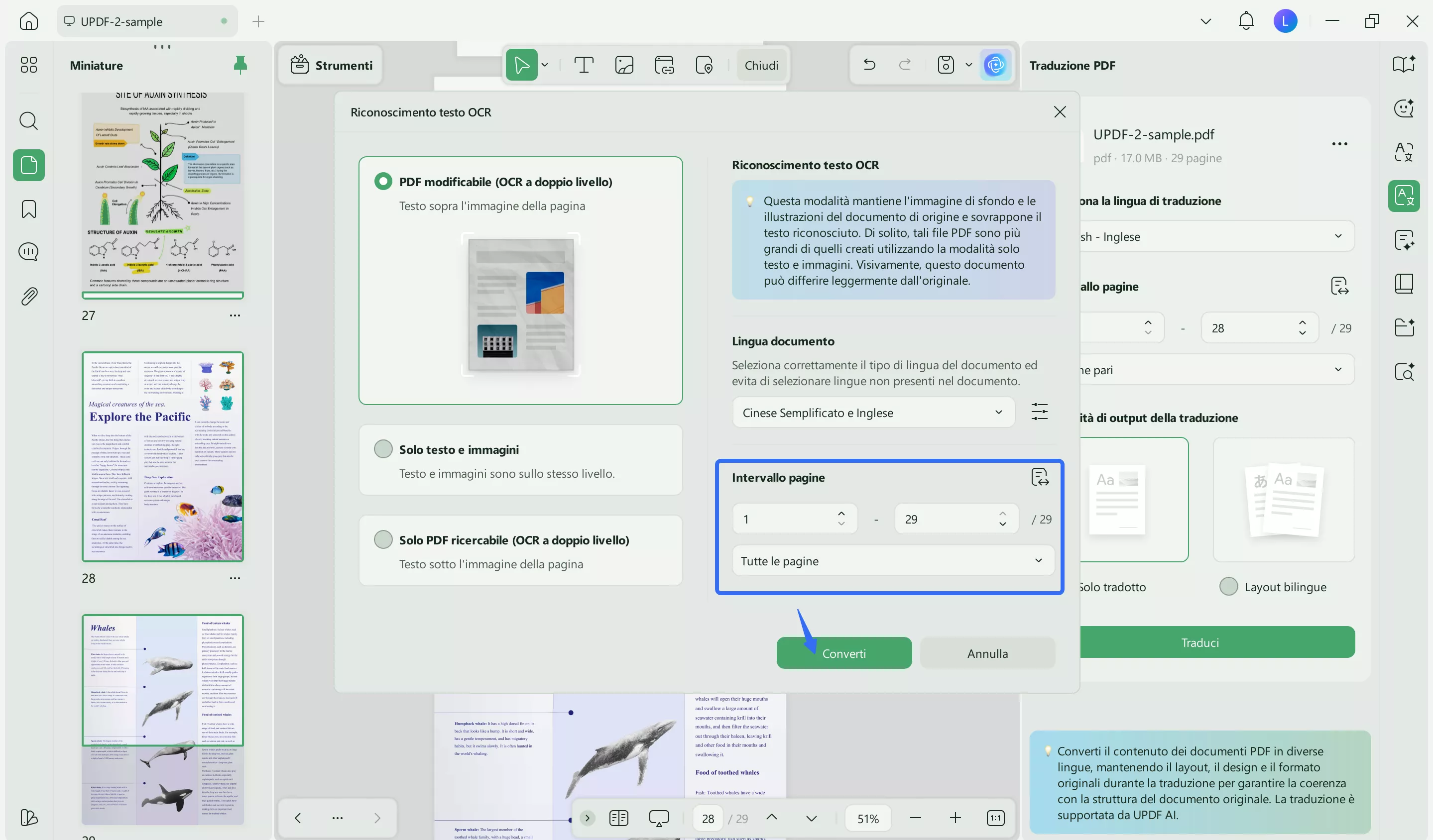
La versione di prova gratuita consente di testare la funzionalità OCR. Tuttavia, è possibile solo sperimentare e non salvare, copiare o modificare il PDF sottoposto a OCR. Per usufruire di tutte le funzionalità necessarie, è possibile passare alla versione Pro.
Windows • macOS • iOS • Android 100% sicuro
 UPDF
UPDF
 UPDF per Windows
UPDF per Windows UPDF per Mac
UPDF per Mac UPDF per iPhone/iPad
UPDF per iPhone/iPad UPDF per Android
UPDF per Android UPDF AI Online
UPDF AI Online UPDF Sign
UPDF Sign Modifica PDF
Modifica PDF Annota PDF
Annota PDF Crea PDF
Crea PDF Modulo PDF
Modulo PDF Modifica collegamenti
Modifica collegamenti Converti PDF
Converti PDF OCR
OCR PDF a Word
PDF a Word PDF a Immagine
PDF a Immagine PDF a Excel
PDF a Excel Organizza PDF
Organizza PDF Unisci PDF
Unisci PDF Dividi PDF
Dividi PDF Ritaglia PDF
Ritaglia PDF Ruota PDF
Ruota PDF Proteggi PDF
Proteggi PDF Firma PDF
Firma PDF Redige PDF
Redige PDF Sanziona PDF
Sanziona PDF Rimuovi Sicurezza
Rimuovi Sicurezza Leggi PDF
Leggi PDF UPDF Cloud
UPDF Cloud Comprimi PDF
Comprimi PDF Stampa PDF
Stampa PDF Elaborazione Batch
Elaborazione Batch Cos'è UPDF AI
Cos'è UPDF AI Revisione di UPDF AI
Revisione di UPDF AI Guida Utente per l'Intelligenza Artificiale
Guida Utente per l'Intelligenza Artificiale FAQ su UPDF AI
FAQ su UPDF AI Riassumi PDF
Riassumi PDF Traduci PDF
Traduci PDF Chat con PDF
Chat con PDF Chat con AI
Chat con AI Chat con immagine
Chat con immagine Da PDF a Mappa mentale
Da PDF a Mappa mentale Spiega PDF
Spiega PDF Ricerca Accademica
Ricerca Accademica Ricerca Paper
Ricerca Paper Correttore AI
Correttore AI Scrittore AI
Scrittore AI Assistente Compiti AI
Assistente Compiti AI Generatore Quiz AI
Generatore Quiz AI Risolutore Matematico AI
Risolutore Matematico AI PDF a Word
PDF a Word PDF a Excel
PDF a Excel PDF a PowerPoint
PDF a PowerPoint guida utente
guida utente Trucchi UPDF
Trucchi UPDF faq
faq Recensioni UPDF
Recensioni UPDF Centro download
Centro download Blog
Blog Notizie
Notizie spec tec
spec tec Aggiornamenti
Aggiornamenti UPDF vs. Adobe Acrobat
UPDF vs. Adobe Acrobat UPDF vs. Foxit
UPDF vs. Foxit UPDF vs. PDF Expert
UPDF vs. PDF Expert